¿Se corta la voz al hablar por teléfono? Pruebe 10 soluciones simples
6 minuto. leer
Actualizado en
Lea nuestra página de divulgación para descubrir cómo puede ayudar a MSPoweruser a sostener el equipo editorial. Leer más
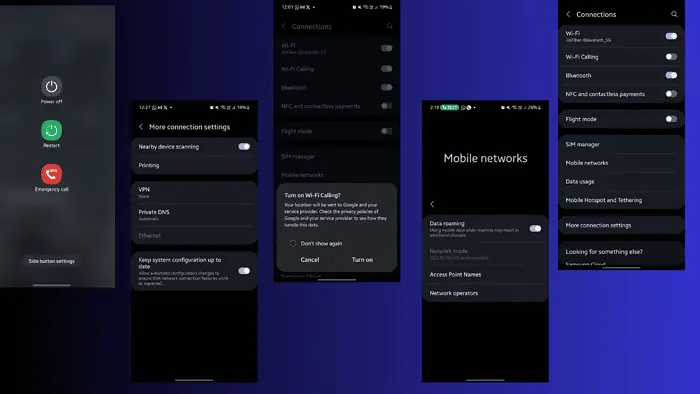
¿Se te corta la voz cuando hablas por teléfono? Todos hemos estado allí. Ya sea que se trate de un trato comercial, una llamada con su mejor amigo o de su familia, esto realmente puede irritarlo.
No se pregunte si el mensaje ha llegado o no. Pruebe estos 10 pasos para resolver el problema de una vez por todas.
Solución: la voz se corta al hablar por teléfono
Si su llamada se corta con frecuencia o su voz sigue entrecortándose, verifique estas soluciones:
1. Controles preliminares
- Reinicia tu teléfono – Mantenga presionado el botón de encendido durante 5 segundos para reiniciarlo. Para algunos dispositivos más nuevos, es posible que tengas que desplegar el menú principal, hacer clic en el botón de encendido y hacer clic en Reiniciar.
- Vuelva a insertar su tarjeta SIM – Retire la tarjeta SIM y vuelva a insertarla en su dispositivo. Encienda su teléfono y vea si el problema se ha resuelto. También es posible que desees comprobar si tu tarjeta SIM tiene chip o si ha acumulado polvo. Puedes utilizar una microfibra para limpiarlo.
- Salir afuera – Es posible que experimente problemas si hay obstrucciones físicas que bloquean la conectividad de la red. Intente salir de la habitación o permanecer en un lugar en lugar de moverse mientras atiende la llamada.
2. Usa llamadas Wi-Fi
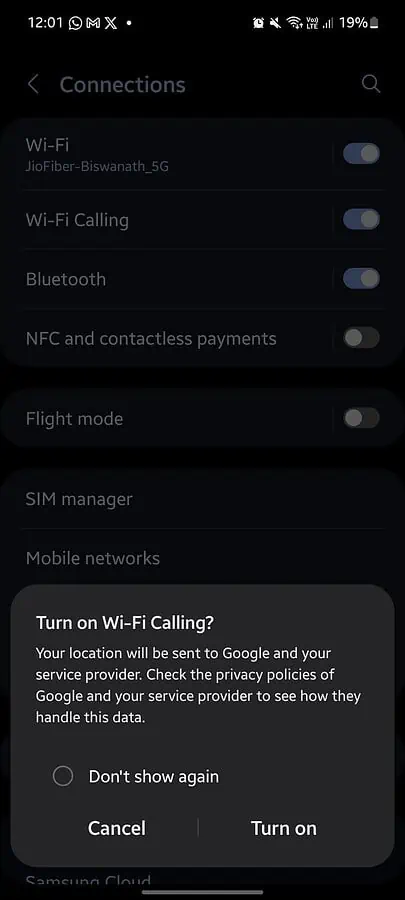
Es posible que la voz que se corta en el teléfono se deba a una red irregular. Si estás en un área con mala red, cambia a llamadas Wi-Fi para resolver el problema por el momento:
- Ve a Configuración > Conexiones.
- Gire la barra de alternancia para encender Llamadas Wi-Fi.
Esto funciona en sótanos, áreas rurales o cuando viaja si su conexión Wi-Fi es más fuerte que la red de su teléfono celular. Sin embargo, tenga en cuenta que su ubicación se compartirá con su proveedor de servicios de Internet (ISP), así como con Google en dispositivos Android.
Si El Wi-Fi no funciona en tu teléfono, es posible que desees reiniciar el enrutador u olvidarlo y restablecer una nueva conexión.
3. Utilice un dispositivo amplificador de señal
Las obstrucciones físicas o externas, como árboles, edificios o montañas, pueden interferir con las ondas de radio y provocar zonas con mala señal. En esas situaciones, puede utilizar un dispositivo amplificador de señal si las llamadas se interrumpen con frecuencia. Funciona de maravilla en espacios grandes y zonas con baja recepción.
Puede capturar y amplificar conexiones móviles débiles o señales de Wi-Fi. Tendrás que instalarlo correctamente y asegurarte de que las bandas se alineen con las bandas de tu enrutador o operador.
4. Active la configuración del sistema de red.
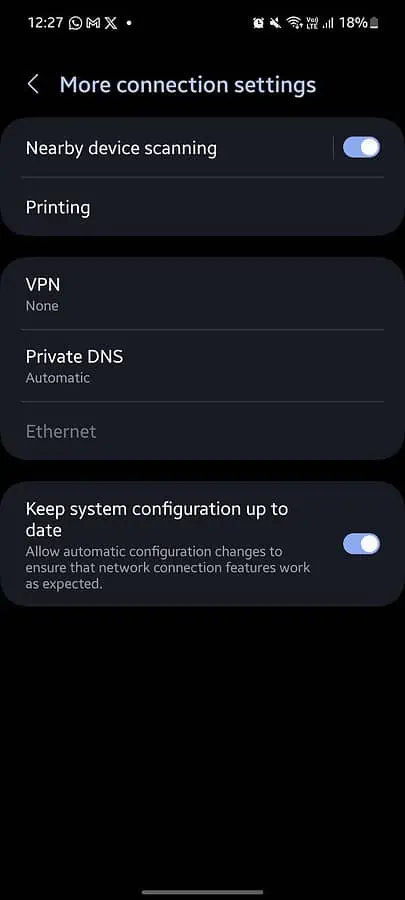
Esta es una función disponible en la mayoría de los dispositivos nuevos donde puede mantener actualizada la configuración del sistema. Garantiza que la configuración de red de su teléfono nunca quede demasiado desactualizada.
- Ve a Configuración > Conexiones > Más configuraciones de conexión.
- "Permitir" Mantenga la configuración del sistema actualizada.
Si no puede encontrarlo, también puede buscar los ajustes de configuración del sistema en la barra de búsqueda.
5. Usa el modo avión
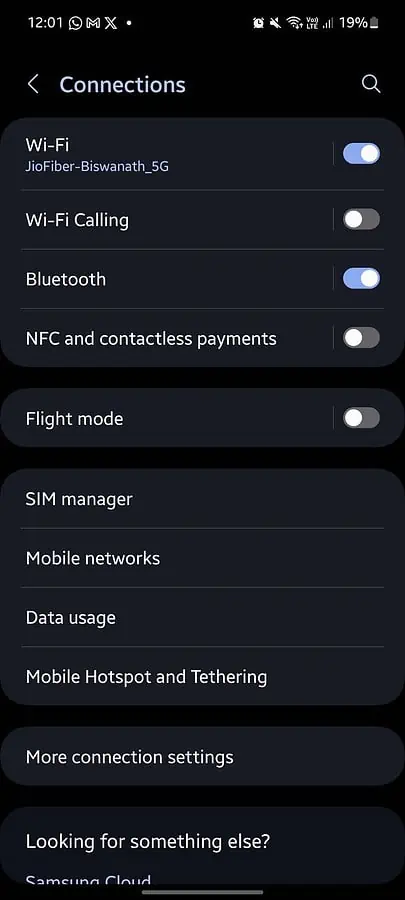
Si su teléfono está conectado a una red irregular, intente solucionarlo activando el modo avión. Eso desactivará todas las conexiones inalámbricas, Wi-Fi y señal celular. Cuando lo vuelvas a encender, tu teléfono intentará establecer una nueva conexión.
- Ve a Configuración > Conexiones > Modo avión.
- También puedes acceder al Modo vuelo o al Modo avión desde la barra de notificaciones principal.
Esto puede eliminar la interferencia de otros dispositivos inalámbricos y ayuda a actualizar la conexión si tiene una señal débil.
6. Reiniciar configuración de la red
¿Su voz se corta debido a configuraciones de red corruptas u obsoletas? Aunque es poco común, los adaptadores de red también pueden desarrollar problemas de configuración.
- Ve a Configuración > Restablecer > Restablecer configuración de red móvil.
- Haga clic en Reiniciar ajustes y confirme su contraseña o patrón.
También puedes restablecer Configuración de Bluetooth y Wi-Fi por separado para garantizar que no haya interferencias de otras redes. Su el teléfono puede desconectarse constantemente si es un problema con su operador.
7. Fijar hora y fecha
Si viaja con frecuencia, es posible que la configuración de fecha y hora esté desactivada. Eso puede provocar caídas frecuentes de llamadas y otras interrupciones en la red.
- Ve a Ajustes > Gestión General > Fecha y hora.
- Haga clic en Fecha y hora automáticasy enciéndalo.
- Haga clic en Zona horaria automática para garantizar que su red móvil actualice su hora.
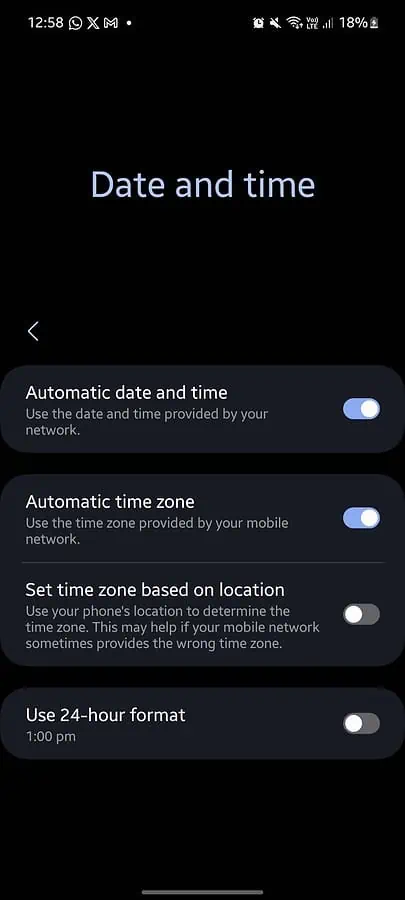
También puede configurar la zona horaria según la ubicación. Esto puede resultar útil si su red móvil lo coloca automáticamente en la zona incorrecta.
8. Busque actualizaciones pendientes
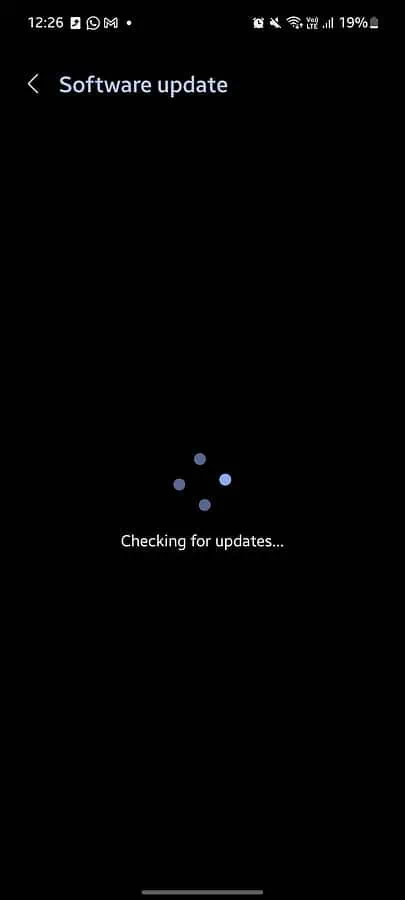
Si no ha actualizado el software de su teléfono durante un tiempo, podría causar muchos fallos de funcionamiento, incluidos problemas con las llamadas telefónicas.
- Ve a Configuración> Actualización de software.
- Haga clic en Descarga e instala y espere mientras su teléfono busca actualizaciones pendientes.
- Si hay alguno, haga clic en Instalar y confirma.
9. Activa el roaming
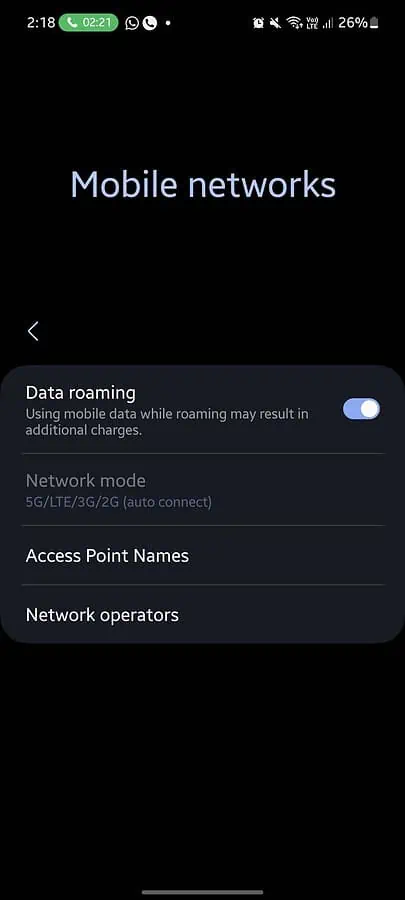
Su llamada también podría interrumpirse si su roaming está desactivado durante sus viajes:
- Ve a Configuración > Administrador SIM > Redes móviles.
- "Permitir" Roaming de datos.
Si viaja al extranjero, también necesitará un plan de roaming adecuado.
10. Cambia tu teléfono
Intente insertar su tarjeta SIM en otro dispositivo para ver si el problema está en su teléfono celular. Si la voz se corta sólo en su dispositivo, puede que sea el momento de obtener una actualización de software o comprobar si hay posibles problemas de hardware.
¿Por qué se corta la voz cuando hablas por teléfono?
En mi experiencia, las razones más comunes por las que este problema sigue ocurriendo son:
- Tienes una recepción celular débil o una intensidad de señal débil en el área en la que te encuentras.
- Su operador está experimentando una interrupción temporal de la red.
- Tu red está demasiado congestionada porque hay demasiada gente o estás en un área concurrida.
- Su conexión se ve interrumpida por Bluetooth, monitores para bebés y otras interferencias.
- Es posible que su teléfono tenga un error, una actualización de software pendiente o un problema de hardware.
- Es posible que su tarjeta SIM sea demasiado antigua o esté desactualizada o que la configuración de su sistema no esté actualizada.
- Tu red no funciona porque desactivaste el roaming.
- Su hora y fecha no se actualizaron automáticamente.
Resumen
Ahora ya sabes qué hacer si se te corta la voz cuando hablas por teléfono. En la mayoría de los casos, un reinicio rápido o un reinicio debería resolver el problema. También puede intentar activar y desactivar el modo avión, actualizar los ajustes de configuración de red o volver a insertar su tarjeta SIM.
¡Déjame saber qué solución te funcionó al final!








